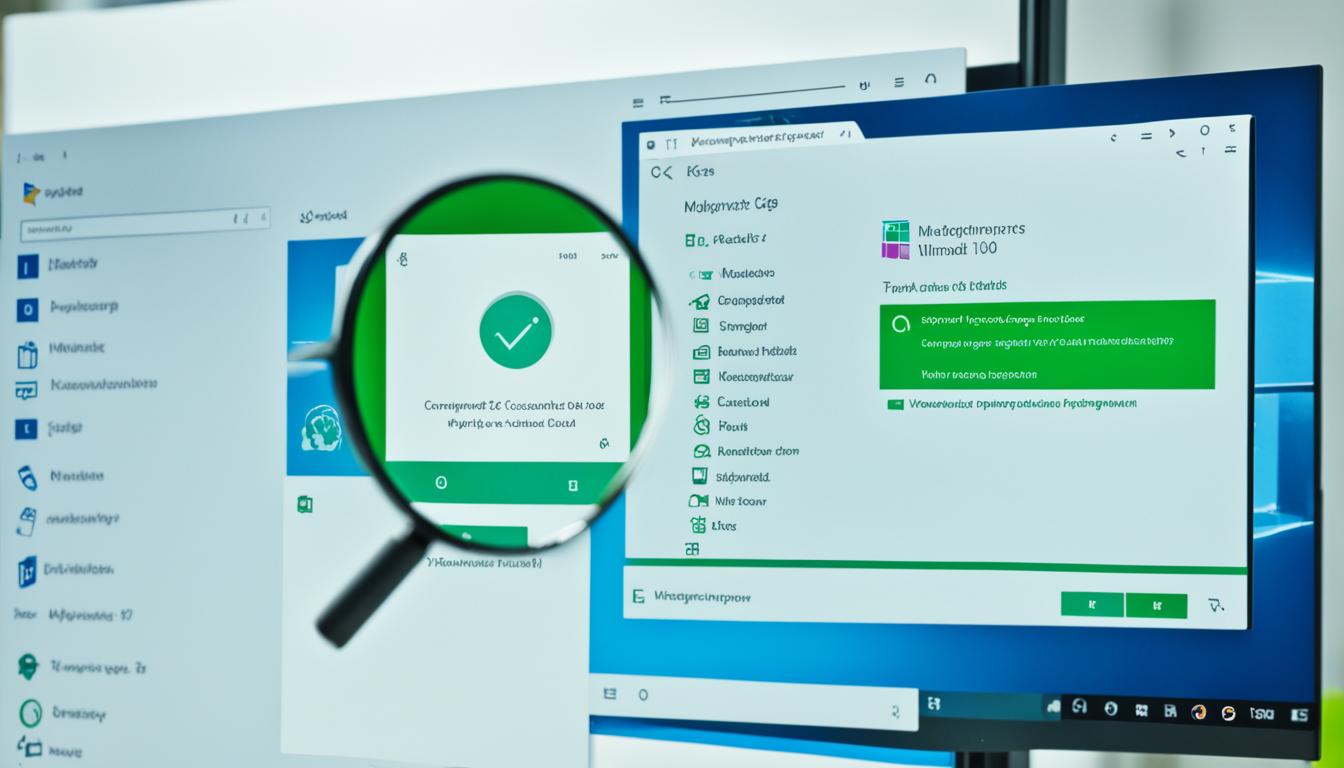Selamat datang di panduan kami tentang cara cek keaslian Windows 10. Dalam artikel ini, kami akan memberikan langkah-langkah mudah untuk memastikan apakah sistem operasi Windows 10 yang Anda gunakan adalah versi asli atau palsu.
Memeriksa keaslian Windows 10 sangatlah penting untuk menjaga keamanan dan integritas sistem operasi Anda. Dengan menggunakan Windows 10 yang asli, Anda akan terhindar dari risiko keamanan yang mungkin ditimbulkan oleh versi yang tidak resmi.
Pada setiap langkah dalam panduan ini, kami akan memberikan penjelasan yang jelas dan terperinci tentang cara memeriksa keaslian Windows 10 Anda. Kami akan membahas langkah-langkah seperti memeriksa aktivasi Windows, memverifikasi kode produk, mengunjungi situs resmi Microsoft, memeriksa sumber instalasi, mencari tanda-tanda pada Windows 10 Anda, dan konsultasi dengan ahli IT jika diperlukan.
Ayo mulai memeriksa keaslian Windows 10 Anda sekarang! Ikuti panduan mudah yang kami berikan di setiap langkahnya. Dengan demikian, Anda dapat memastikan bahwa sistem operasi Windows 10 yang Anda gunakan adalah versi asli dan terhindar dari risiko keamanan.
Langkah 1: Periksa Aktivasi Windows
Langkah pertama adalah memeriksa status aktivasi Windows 10 pada komputer Anda. Dalam langkah ini, kami akan menunjukkan kepada Anda bagaimana untuk memeriksa apakah Windows 10 Anda sudah diaktifkan secara resmi atau tidak. Ini adalah langkah yang penting untuk mengetahui apakah sistem operasi Anda asli atau palsu.
Untuk memeriksa aktivasi Windows 10, ikuti langkah-langkah berikut:
- Pada desktop Anda, buka menu Start.
- Pilih “Settings” untuk membuka pengaturan.
- Dalam pengaturan, pilih “Update & Security”.
- Pada panel sebelah kiri, pilih “Activation”.
- Pada panel sebelah kanan, Anda akan melihat status aktivasi Windows 10.
Jika status aktivasi menunjukkan bahwa Windows 10 Anda sudah diaktifkan secara resmi, maka sistem operasi Anda adalah versi asli. Namun, jika status aktivasi menunjukkan bahwa Windows 10 Anda belum diaktifkan, Anda perlu mengaktifkannya atau memeriksa keaslian sistem operasi Anda secara lebih lanjut.
Periksa screenshot di bawah ini untuk melihat contoh tampilan status aktivasi Windows 10:
Screenshot: Status Aktivasi Windows 10
Langkah 2: Periksa Kode Produk Windows
Selanjutnya, kami akan menjelaskan langkah-langkah untuk memeriksa kode produk Windows 10. Dengan memeriksa kode produk, Anda akan dapat memastikan apakah Windows 10 yang Anda gunakan adalah versi asli atau palsu. Ini adalah langkah yang penting untuk memverifikasi keaslian sistem operasi Anda.
Ada beberapa cara yang dapat Anda lakukan untuk memeriksa kode produk Windows 10:
- Langkah 1: Buka pengaturan Windows 10 pada komputer Anda.
- Langkah 2: Pilih opsi “Update & Security”.
- Langkah 3: Klik pada tab “Activation” di panel sebelah kiri.
- Langkah 4: Di bagian kanan layar, Anda akan melihat informasi tentang status aktivasi Windows 10, termasuk kode produk.
- Langkah 5: Periksa kode produk yang tercantum. Kode produk asli harus sesuai dengan versi Windows 10 yang Anda gunakan.
Anda juga dapat memeriksa kode produk Windows 10 menggunakan perintah melalui Command Prompt:
- Langkah 1: Buka Command Prompt dengan cara mencarinya di menu Start atau dengan menekan tombol Windows + R, lalu ketik “cmd” dan tekan Enter.
- Langkah 2: Ketik perintah “slmgr /dli” (tanpa tanda kutip) di Command Prompt dan tekan Enter.
- Langkah 3: Tunggu beberapa detik, dan Anda akan melihat informasi mengenai lisensi Windows 10, termasuk kode produk.
- Langkah 4: Periksa kode produk yang tercantum. Kode produk asli harus sesuai dengan versi Windows 10 yang Anda gunakan.
Dengan memeriksa kode produk Windows 10, Anda dapat memverifikasi keaslian sistem operasi Anda dan memastikan bahwa Anda menggunakan versi Windows 10 yang asli. Jika kode produk yang tercantum tidak sesuai dengan versi Windows 10 yang Anda gunakan atau Anda memiliki kecurigaan lain terhadap keaslian Windows 10 Anda, segera konsultasikan dengan ahli IT untuk bantuan lebih lanjut.
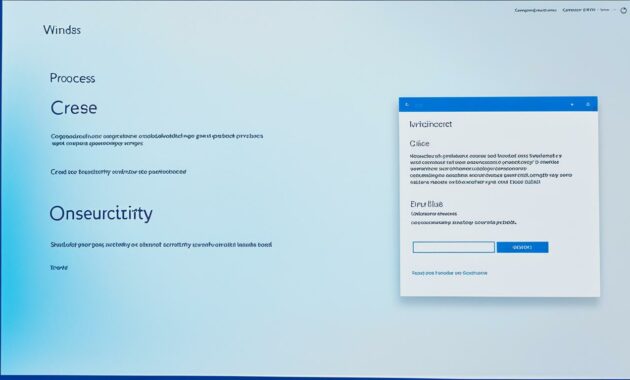
Langkah 3: Verifikasi dengan Situs Resmi Microsoft
Setelah Anda memeriksa aktivasi dan kode produk Windows 10, langkah berikutnya adalah memverifikasi keaslian dengan mengunjungi situs resmi Microsoft. Dalam langkah ini, kami akan menunjukkan kepada Anda cara menggunakan situs resmi Microsoft untuk memverifikasi apakah Windows 10 Anda adalah versi asli atau palsu.
Verifikasi situs resmi Microsoft adalah langkah yang sangat penting dalam memastikan bahwa Windows 10 yang Anda gunakan adalah versi asli dan sah. Dengan menggunakan situs resmi, Anda dapat memperoleh informasi yang akurat dan terkini tentang keaslian sistem operasi Anda.
Untuk memverifikasi Windows 10 Anda, ikuti langkah-langkah di bawah ini:
- Kunjungi situs resmi Microsoft melalui tautan ini: https://www.microsoft.com/id-id/
- Setelah berada di situs resmi Microsoft, cari tombol atau tautan yang mengarahkan Anda ke halaman verifikasi.
- Klik tombol atau tautan tersebut, dan Anda akan diarahkan ke halaman verifikasi.
- Di halaman verifikasi, ikuti petunjuk yang diberikan untuk memasukkan informasi yang diperlukan.
- Setelah memasukkan informasi, klik tombol “Verifikasi” atau yang serupa.
- Tunggu beberapa saat hingga situs resmi Microsoft memeriksa keaslian Windows 10 Anda.
- Setelah proses verifikasi selesai, situs resmi Microsoft akan memberikan hasil verifikasi yang menunjukkan apakah Windows 10 Anda adalah versi asli atau palsu.
Dengan menggunakan situs resmi Microsoft, Anda dapat dengan percaya diri mengecek keaslian Windows 10 Anda. Jika Windows 10 Anda telah lulus verifikasi sebagai versi asli, Anda dapat memiliki keyakinan tambahan bahwa sistem operasi Anda aman dan terjamin oleh Microsoft.
Setelah Anda memverifikasi Windows 10 Anda melalui situs resmi Microsoft, Anda dapat melanjutkan ke langkah berikutnya untuk memastikan keaslian sistem operasi Anda.
Langkah 4: Cek Sumber Instalasi Windows 10
Sekarang kita akan membahas langkah berikutnya dalam cara memeriksa keaslian Windows 10, yaitu dengan memeriksa sumber instalasinya. Sangat penting untuk memverifikasi apakah Windows 10 yang Anda gunakan adalah versi asli yang didapatkan langsung dari Microsoft atau bukan.
Untuk memeriksa sumber instalasi Windows 10 Anda, ikuti langkah-langkah di bawah ini:
- Pertama, buka “Pengaturan” di menu Start Windows 10 Anda. Anda dapat membukanya dengan mengklik ikon “Start” di pojok kiri bawah layar Anda, kemudian pilih “Pengaturan”.
- Setelah “Pengaturan” terbuka, gulir ke bawah dan klik “Pembaruan & Keamanan”.
- Selanjutnya, di panel sebelah kiri, pilih “Aktivasi”.
- Di bagian “Informasi” pada halaman Aktivasi, perhatikan bagian “Sumber produk Windows Anda”.
- Jika sumber instalasi Windows 10 Anda adalah “Windows Store” atau “Debu Installer”, itu menunjukkan bahwa Windows 10 Anda adalah versi asli dari Microsoft. Namun, jika Anda melihat sumber instalasi lain seperti “Ritel” atau “Dari Internet”, itu mungkin menandakan bahwa Windows 10 Anda adalah versi yang tidak resmi atau palsu.
Jadi, pastikan untuk memeriksa sumber instalasi Windows 10 Anda dengan mengikuti langkah-langkah di atas. Langkah ini akan membantu Anda memastikan keaslian sistem operasi Windows 10 yang Anda gunakan.
Langkah 5: Cari Tanda-Tanda Pada Windows 10 Anda
Pada langkah ini, kami akan memberikan tips untuk mencari tanda-tanda pada Windows 10 Anda yang dapat menunjukkan apakah sistem operasi tersebut asli atau palsu. Dengan melihat tanda-tanda khusus, Anda akan dapat memastikan keaslian Windows 10 yang Anda gunakan.
Terkadang, ada beberapa tanda-tanda yang dapat memberi petunjuk apakah Windows 10 Anda merupakan versi asli atau palsu. Berikut adalah beberapa tanda-tanda yang perlu Anda perhatikan:
- Tidak ada watermark atau teks tambahan: Windows 10 versi asli tidak akan menampilkan watermark atau teks tambahan seperti “Windows is not activated” atau “Non-genuine copy” di desktop Anda. Jika Anda melihat tanda-tanda ini, kemungkinan besar Windows 10 Anda tidak asli.
- Mendapatkan update langsung dari Microsoft: Windows 10 versi asli akan secara otomatis mendapatkan pembaruan langsung dari Microsoft. Jika Anda menerima pembaruan secara teratur dan melalui saluran resmi, ini merupakan tanda bahwa Windows 10 Anda asli.
- Lisensi yang valid dan terverifikasi: Pastikan Anda memiliki lisensi Windows 10 yang valid dan telah diverifikasi. Lisensi resmi biasanya berasal dari Microsoft atau pihak yang sah, seperti produsen perangkat atau pengecer terpercaya.
Jangan lupa untuk memeriksa tanda-tanda ini pada Windows 10 Anda. Jika Anda menemukan ada gejala bahwa Windows 10 Anda mungkin palsu, segera lakukan langkah-langkah yang dijelaskan sebelumnya atau konsultasikan dengan ahli IT untuk mendapatkan bantuan lebih lanjut.
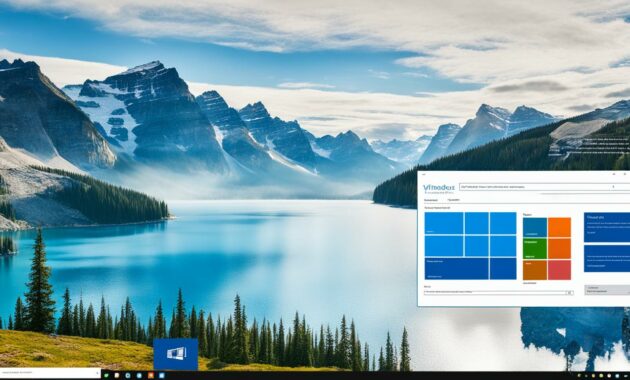
Langkah 6: Konsultasikan Kepada Ahli IT
Jika Anda masih meragukan keaslian sistem operasi Windows 10 Anda setelah mengikuti langkah-langkah sebelumnya, Anda dapat selalu meminta pendapat dan konsultasi dari ahli IT. Mereka akan dapat membantu Anda mengecek Windows 10 Anda secara lebih terperinci dan memberikan solusi yang tepat.
Jika Anda mengalami kesulitan dalam memeriksa keaslian Windows 10 atau memiliki pertanyaan lain seputar masalah ini, konsultasikanlah kepada ahli IT terpercaya. Mereka memiliki pengetahuan dan pengalaman yang cukup untuk membantu Anda dalam menyelesaikan masalah ini.
Ahli IT dapat memeriksa sistem operasi Anda melalui berbagai metode, seperti memeriksa registry Windows, menganalisis file sistem, atau menggunakan perangkat lunak khusus. Mereka juga dapat memberikan saran terkait tindakan yang perlu diambil jika Windows 10 Anda ditemukan bukan versi asli.
Ingatlah, penting untuk mengonsultasikan masalah Anda kepada ahli IT yang terpercaya dan berpengalaman. Mereka akan membantu Anda mengatasi permasalahan ini dengan baik dan memberikan solusi yang sesuai untuk memastikan keaslian Windows 10 Anda.
Kesimpulan
Dalam artikel ini, kami telah memberikan panduan tentang cara cek keaslian Windows 10. Memeriksa keaslian Windows 10 adalah langkah yang penting untuk memastikan keamanan sistem operasi Anda. Dengan mengikuti panduan yang kami berikan, Anda dapat memastikan bahwa Windows 10 yang Anda gunakan adalah versi asli dan terhindar dari risiko keamanan.
Memeriksa keaslian Windows 10 dapat dilakukan dengan langkah-langkah sederhana seperti memeriksa aktivasi Windows, memeriksa kode produk, verifikasi dengan situs resmi Microsoft, memeriksa sumber instalasi, melihat tanda-tanda pada Windows 10 Anda, dan mempertimbangkan untuk berkonsultasi dengan ahli IT jika Anda masih ragu.
Menjaga keaslian Windows 10 adalah penting untuk menjaga keamanan dan kinerja komputer Anda. Dengan mengikuti panduan ini, Anda dapat memastikan bahwa sistem operasi Anda adalah versi asli dari Microsoft dan dapat memanfaatkan semua fitur dan pembaruan terbaru yang disediakan oleh perusahaan.